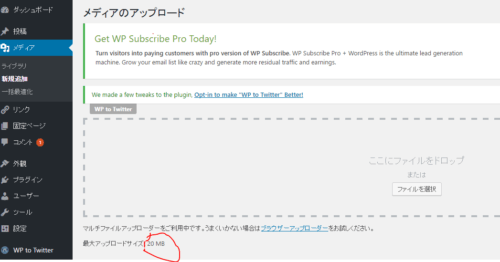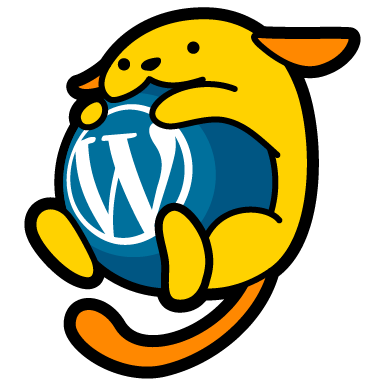
wordpressの最大アップロードサイズはデフォルトだと2MBになっている。
2MB以上のファイルをアップロードしたい場合は、以下のどれかの設定を施す必要がある。
なお、1つでうまくいかない場合は方法1と方法2を両方すること。
目次
方法1「php.ini」を書き換える
「php.ini」ファイルを書き換える。なければ作る。
以下を追記すればよい。※下記は最大アップロードサイズを20MBにする場合。
memory_limit = 20M
post_max_size = 20M
upload_max_filesize = 20M
max_input_time = 60
ちなみに意味は下記の通り。
memory_limit ⇒確保できる最大メモリ
post_max_size ⇒ POSTデータの最大サイズ
upload_max_filesize ⇒ アップロードファイルの最大サイズ
max_input_time ⇒ アップロードする最大時間 ※秒
方法2「.htaccess」を書き換える
「.htaccess」ファイルを書き換える。なければ作る。
以下を追記すればよい。※下記は最大アップロードサイズを20MBにする場合。
php_value memory_limit 20M
php_value post_max_size 20M
php_value upload_max_filesize 20M
php_value max_execution_time 60
php_value max_input_time 60
ちなみに意味は下記の通り。
php_value memory_limit ⇒確保できる最大メモリ
php_value post_max_size ⇒POSTデータの最大サイズ
php_value upload_max_filesize ⇒アップロードファイルの最大サイズ
php_value max_execution_time ⇒スクリプトを実行する最大時間 ※秒
php_value max_input_time ⇒アップロードする最大時間 ※秒
方法3 レンタルサーバの機能を使って変更する
レンタルサーバを契約していると、管理画面から「php.ini」を書き換えられる場合がある。
グラフィカルで初心者にもわかりやすい。ちなみに、以下はロリポップの場合の設定方法。
1、管理画面にログインし、WEBツール>PHP設定にすすむ。以下の通り、「upload_max_filesize」を変更する。
※ロリポップは2Mか20Mしか選べない。